Importer les bibliothèques .mff
Une fois que vous avez créé un fichier .mff personnalisé, vous pouvez l'importer dans MapForce comme suit :
1.Cliquez sur la touche Ajouter/Supprimer des bibliothèques en bas de la fenêtre Bibliothèques. La fenêtre Gérer les Bibliothèques s’ouvre (voir la capture d'écran ci-dessous).
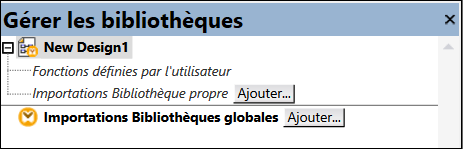
2.Pour importer des fonctions en tant que bibliothèque locale (uniquement dans le cadre du document actuel), cliquez sur Ajouter sous le nom actuel du mappage. Pour importer les fonctions en tant que bibliothèque globale (au niveau du programme), cliquez sur Ajouter à côté des Importations Bibliothèques globales. Lorsque vous importez une bibliothèque localement, vous pouvez définir le chemin du fichier de bibliothèque pour qu'il soit relatif au fichier de mappage. Avec des bibliothèques importées globalement, le chemin de la bibliothèque importée est toujours absolu.
3.Cherchez le fichier .mff personnalisé et cliquez sur Ouvrir.
La bibliothèque importée devient visible dans la fenêtre Bibliothèques après avoir défini le langage de mappage sur un langage ciblé par la bibliothèque personnalisée.
Si vous enregistré le fichier *.mff dans ...\Altova\MapForce2026\MapForceLibraries, qui est relatif aux fichiers de programme (ou au dossier fichiers de programme (x86)), la bibliothèque est automatiquement chargée dans la fenêtre Bibliothèques lorsque vous démarrez MapForce. Les bibliothèques et leurs fonctions peuvent être activées ou désactivées, en supprimant ou en ajoutant le fichier de bibliothèque respectif (*.mff).